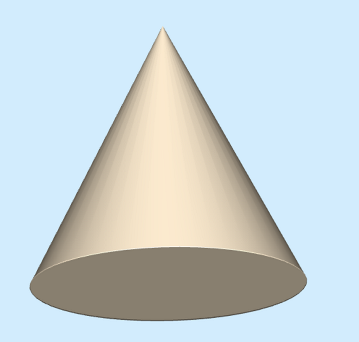- まず、2D 描画画面で、次のような 三角形を描きます。
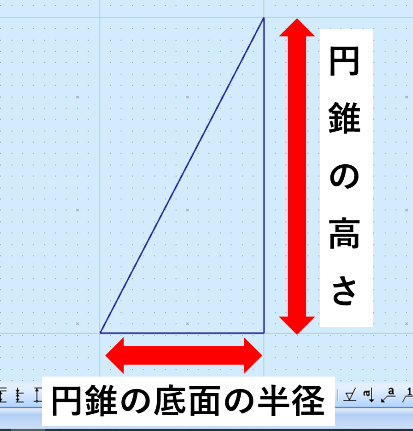
- 「押出」アイコンの右横にある▼を左クリックし、「全回転」を左クリックで選択します。※全回転アイコンが表示されていない場合は、押出アイコンをツールバーに追加したい を参照して表示させてください。
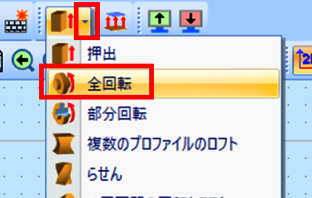
- 三角形の斜辺を左クリックで選択します。
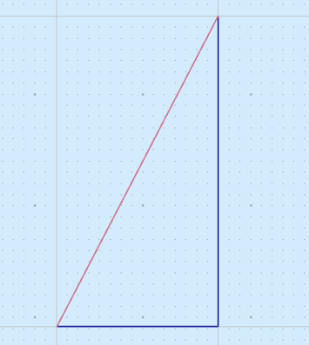
- 三角形の底辺を左クリックで選択します。右クリックで選択を終了します。

- マウスを動かして矢印(>>)の向きを変え、挿入点の位置方向を指定します。左クリックで決定します。
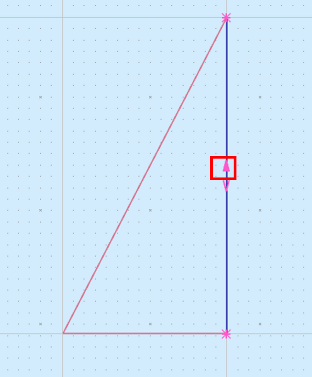
- 3D 描画画面にソリッドが仮挿入されますので、XYZ 挿入軸を使用して任意の位置に配置し、右クリックで挿入します。
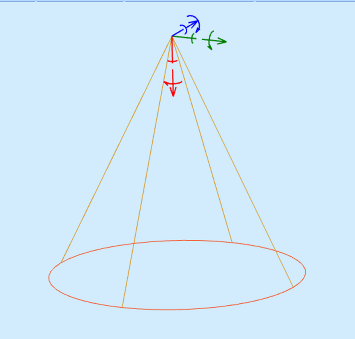
- 円錐ソリッドが作成されました。